win10系统防火墙设置白名单详细教程
时间:2019-01-15
在很多用户使用防火墙的时候会发现很多自己用户的软件插件或者文件被拉黑了,很多用户不知道防火墙如何设置白名单,今天小编就给大家带来了win10系统防火墙设置白名单详细教程。
win10系统防火墙设置白名单详细教程:
1.点击电脑桌面的左下角,在弹出的开始菜单中,点击“设置”当然你可以使用快捷键win+i打开设置界面。
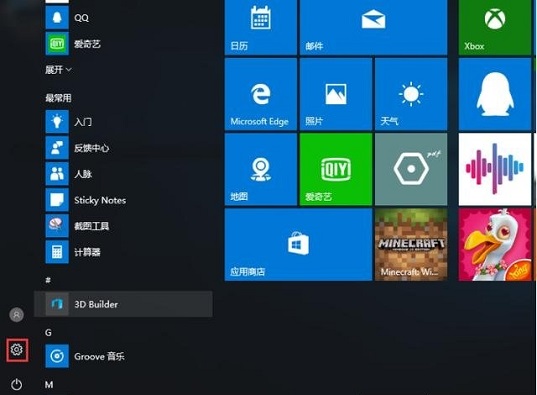
2.在打开设置界面后,我们再找到“更新和安全”设置,左键点击。
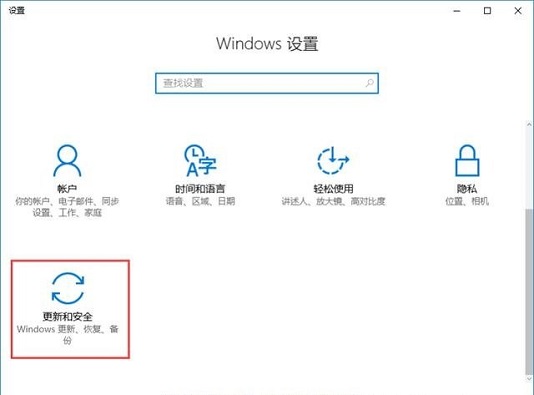
3.接着我们进入到“更新和安全”界面,在左侧下面找到Windows Defender,再接着点击右侧“添加排除项”选择你不想要查杀的文件。
4.再来我们根据自己需要,选择不想要查杀的单个文件或整个可信任的文件夹,选择完后会自动加入白名单,Windows Defender将不会再扫描、拦截。
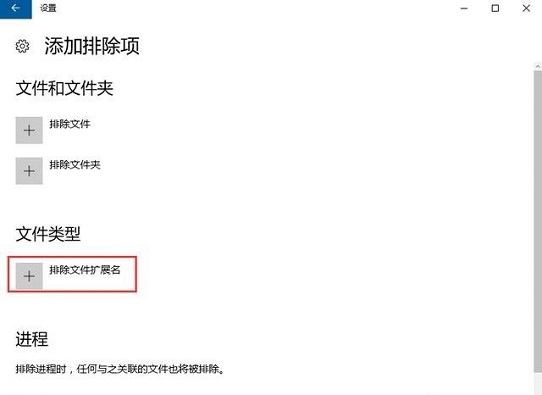
温馨提示,Windows Defender白名单还支持.exe、.com、.scr类型的文件,如下图所示。
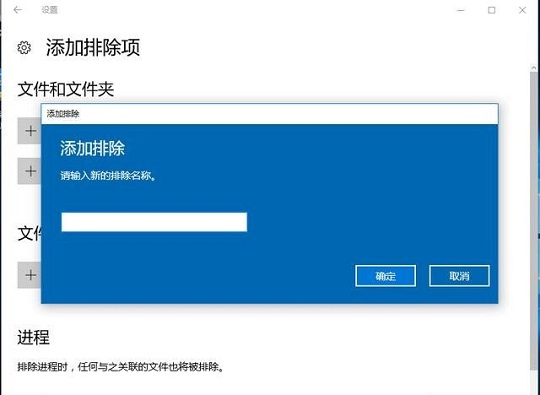
以上就是win10系统防火墙设置白名单详细教程了,如果给您带来了些许帮助,欢迎关注酷下载哦。
|
win10常见问题汇总 |
||||
| 开机密码设置 | 镜像重装 | 新功能技巧 | 开启自动更新 | |
| wifi不稳定 | win7win10对比 | 18282最新版 | 怎么开热点 | |
| 虚拟机架构 | 苹果装win10 | 安全模式 | 快捷键箭头 | |
| 重置电脑 | 蓝牙打开 | 恢复磁盘清理 | 无法关机 | |
| 输入法禁用 | 突然死机 | 蓝屏错误代码 | 企业版与消费版 | |












